[DAY08] 部署用 Designer 做好的 Pipiline 到 Web API
DAY08 部署用 Designer 做好的 Pipeline 到 Web API
昨天我们用 Designer 做好了一个 Pipeline,并且训练完成了一个模型,虽然没有好好的做特徵工程只有 0.673 的准确度,但是我们还是就来部署这个 Pipeline 吧!
部署 Designer 的前置作业
- 昨天跑完的画面如下图,我们可以注意到 Submit 按钮旁,出现了一个 Create inference pipeline,我们给它点击下去。
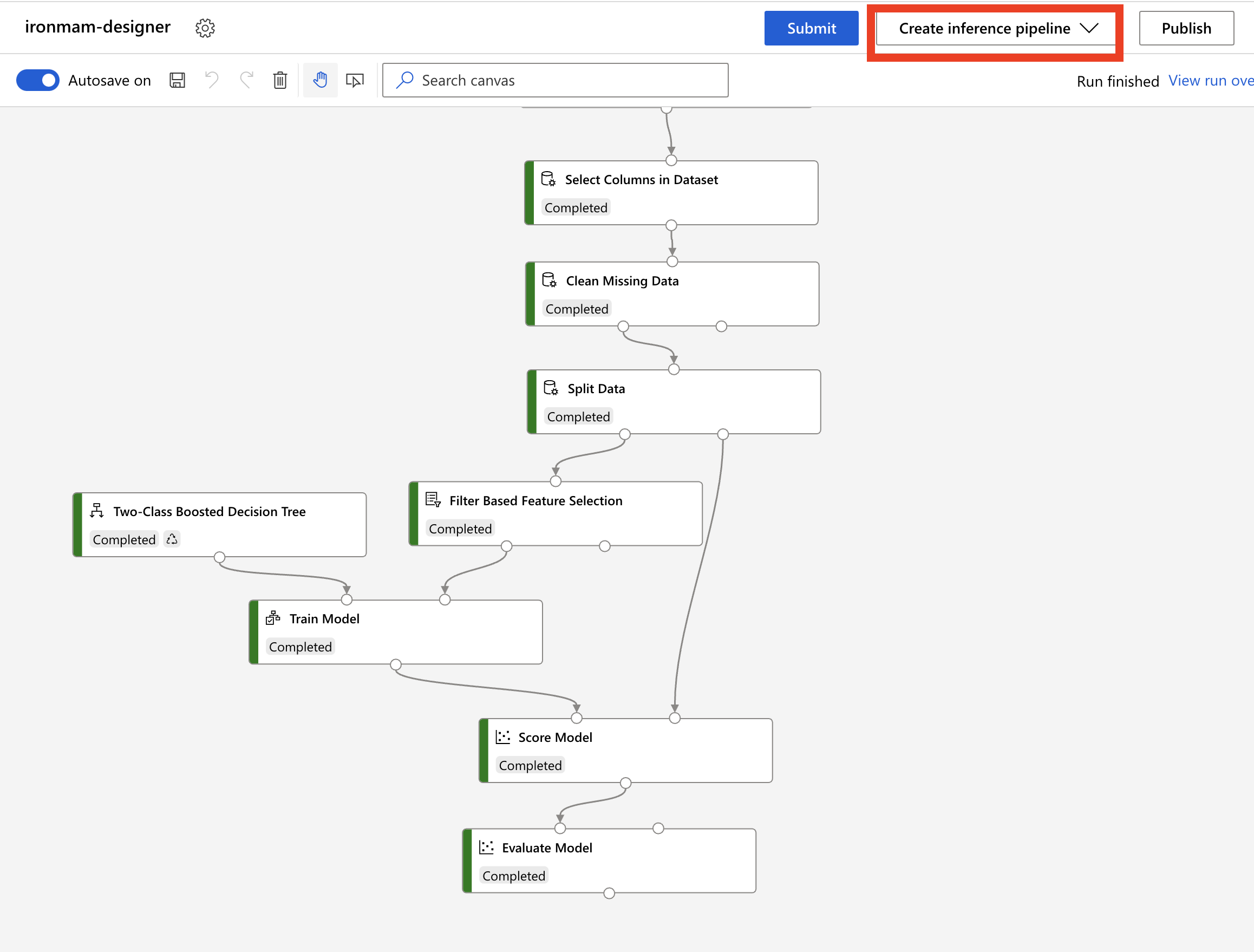
- 点下去之後,会看到两个选项,一个是 Real-time inference pipeline,一个是 Batch inference pipeline。前者的功能主要是部署成 Web API,後者主要是拿来做 batch 时使用的。
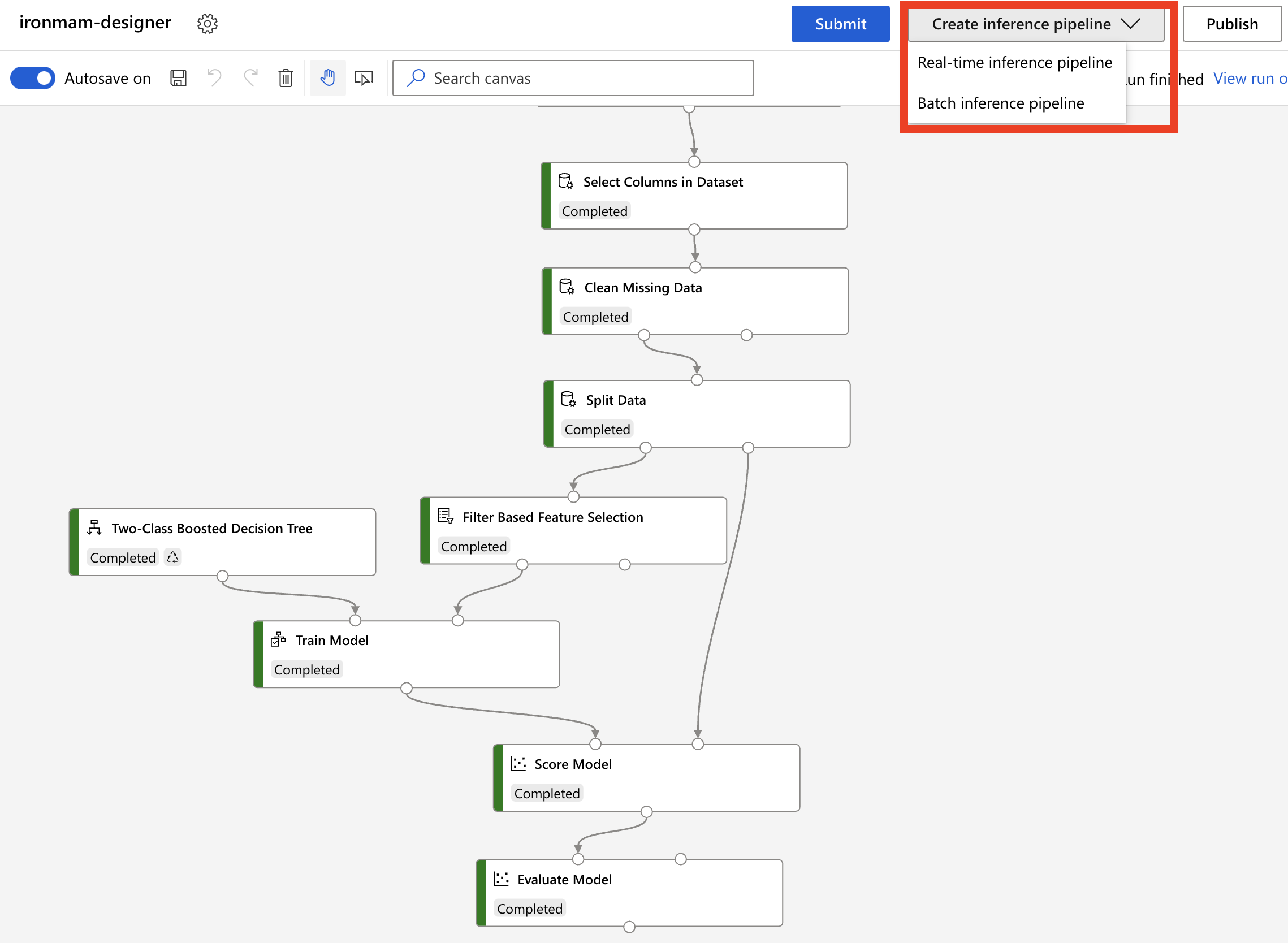
- 我们先来点击 Real-time inference pipeline,等待一下後会跑出来一个新的分页如下图。我们可以看到整个 Pipeline 有些变化,中间部份流程压缩掉了,然後最前面和最後面多了 Web service input 和 output。
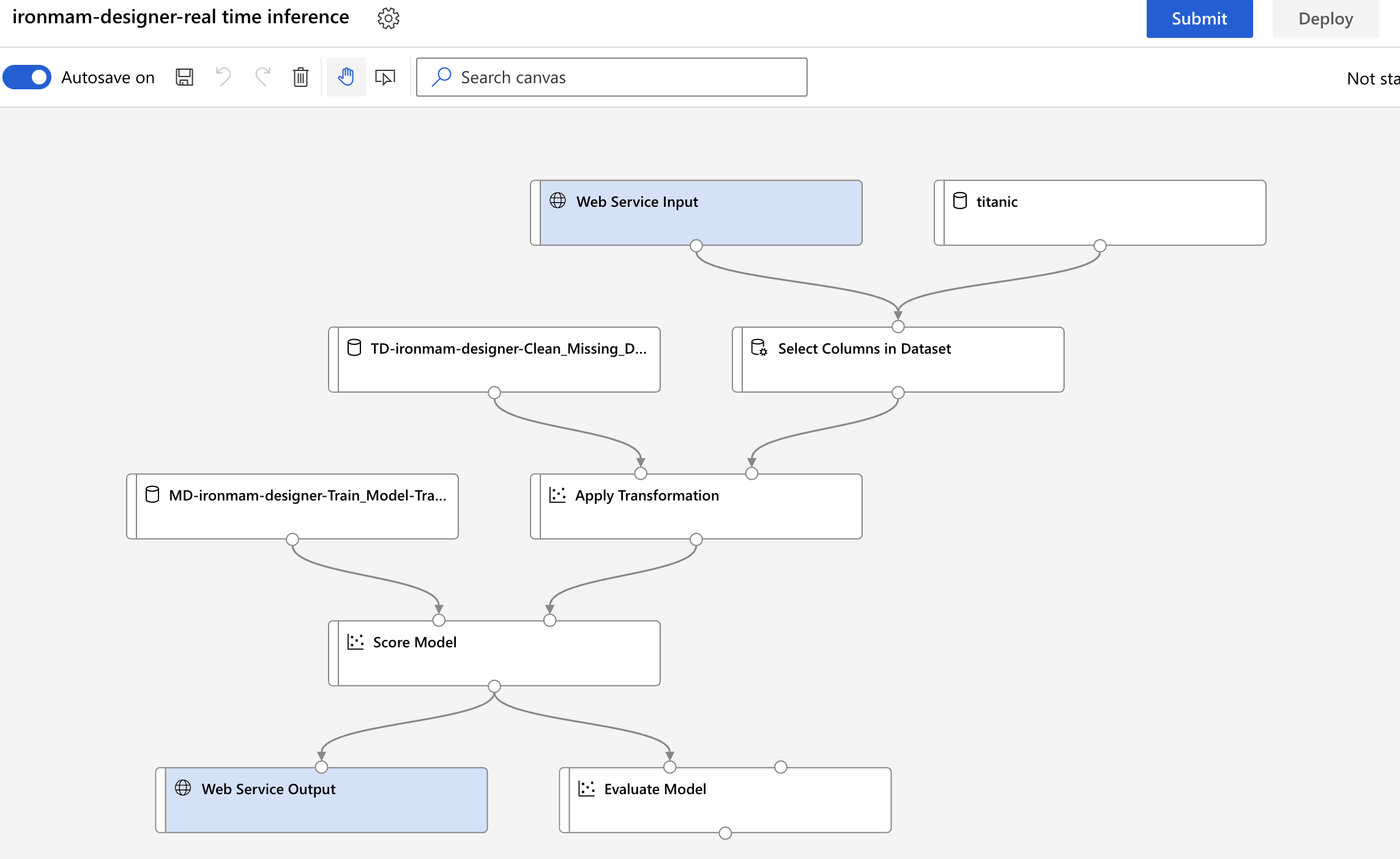
- 这时候我们再按一次 submit,让它重跑过一次後,就可以点击右上角的 Deploy 啦!
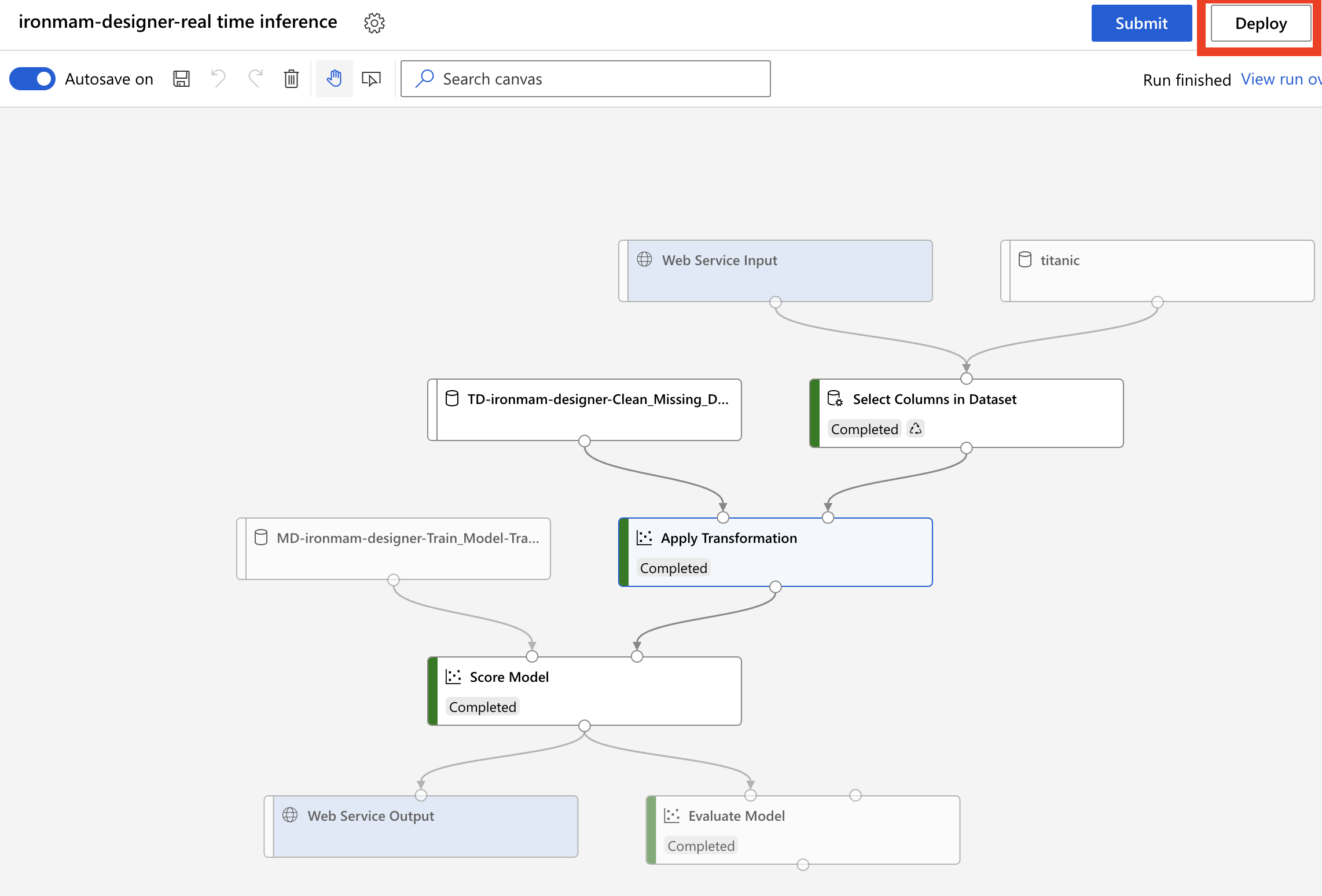
建立 Inference 的运算资源
-
但是我们先不点击 Deploy,因为我们还没有开好 inference 的运算资源。我们切换到 Compute 的页面,点选上面的 Inference clusters 页签。然後点选 NEW。这里我们会建立一个 Azure Kubernetes Service(下称 AKS)。
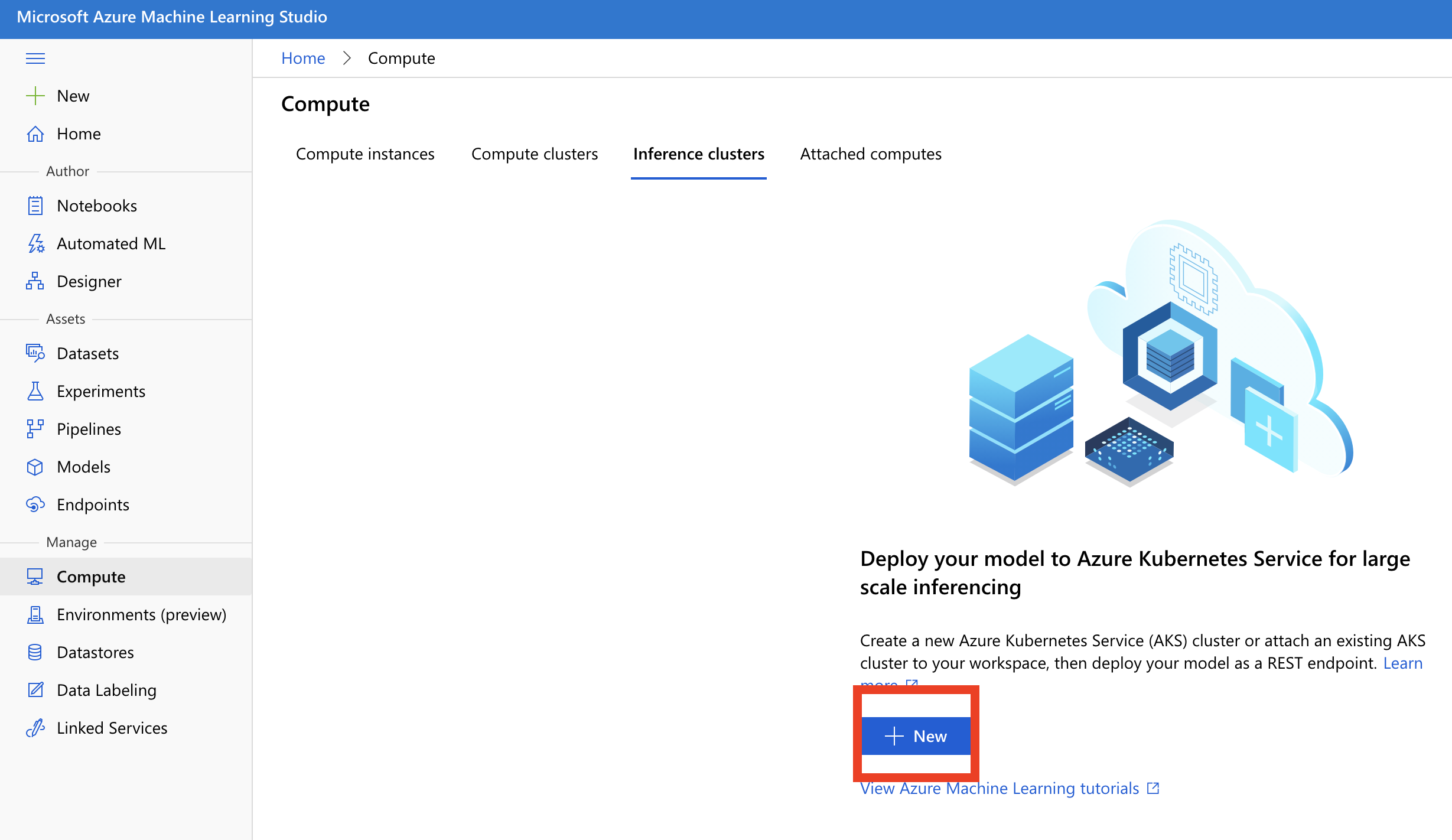
-
接着会跳出一个建立的视窗,先选 Create New,然後选地点,再选择你要什麽等级的 VM,要做产品的话还是开大一点比较好,避免部署失败。做好之後点 NEXT。
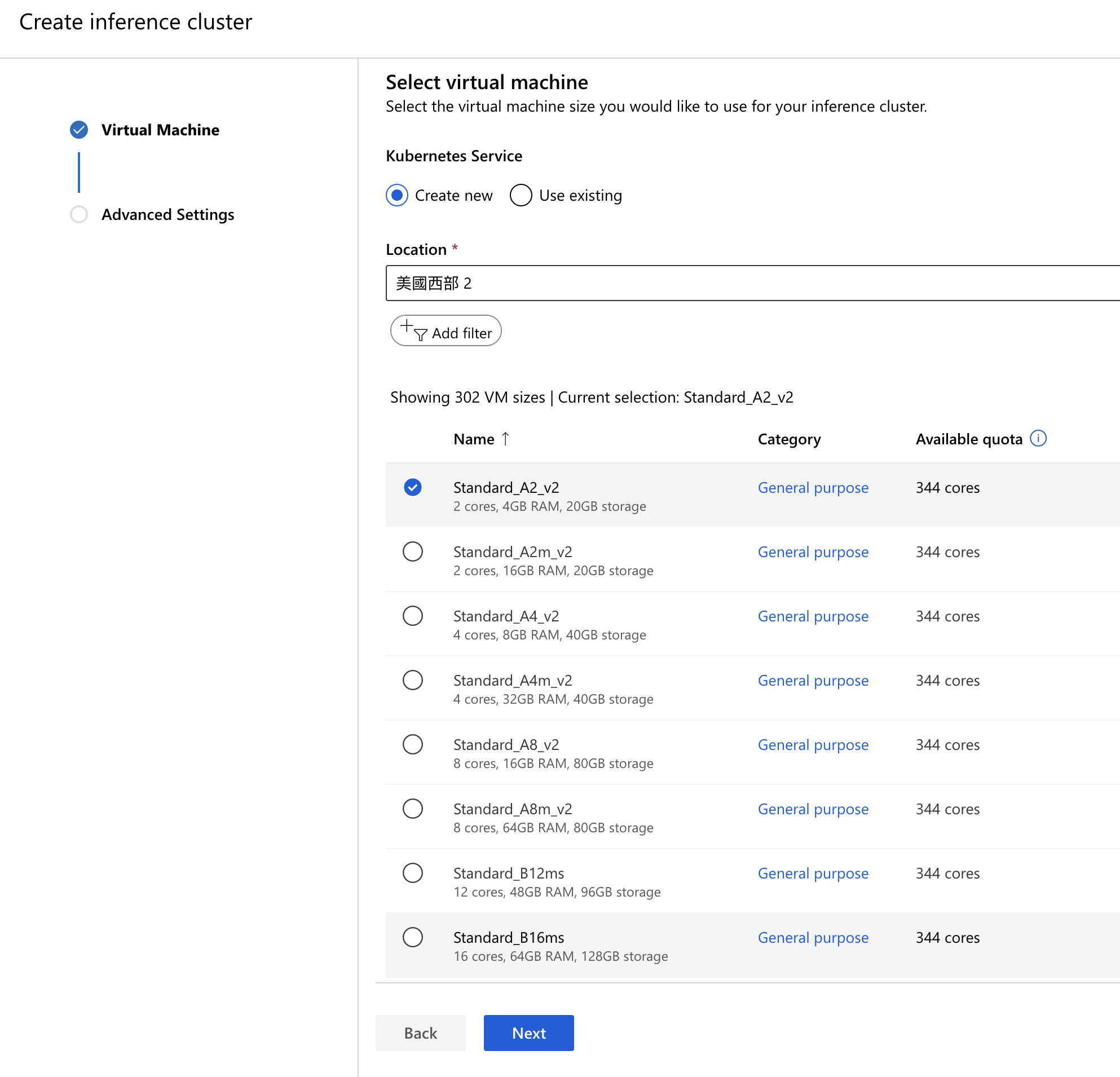
-
接着为你这台 VM 取名字,其他的先保留预设值即可。完成後按下 Create,这时候可以先去泡杯茶休息一下。
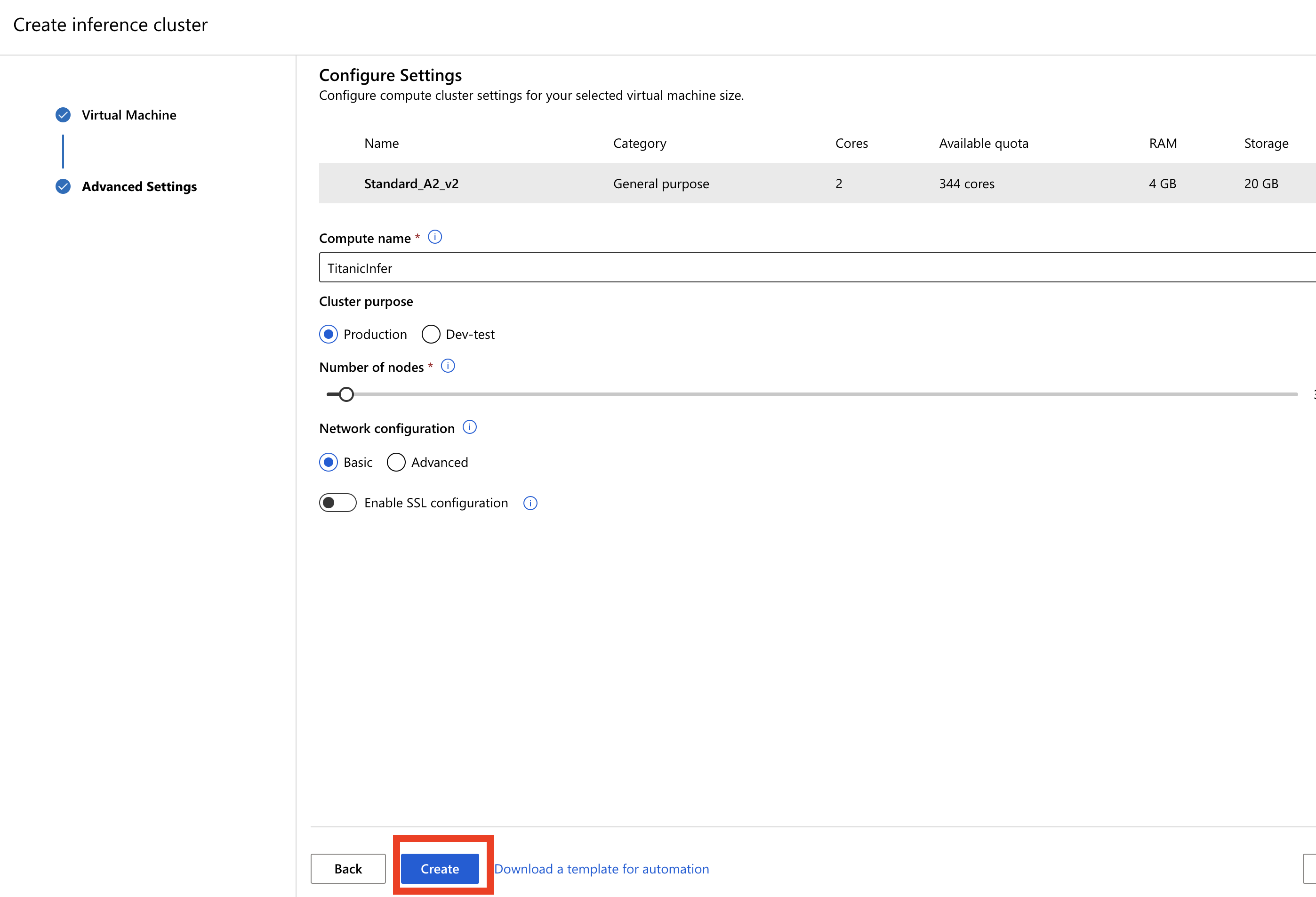
-
完成後就会在 state 那里,显示绿字的 Succeeded。
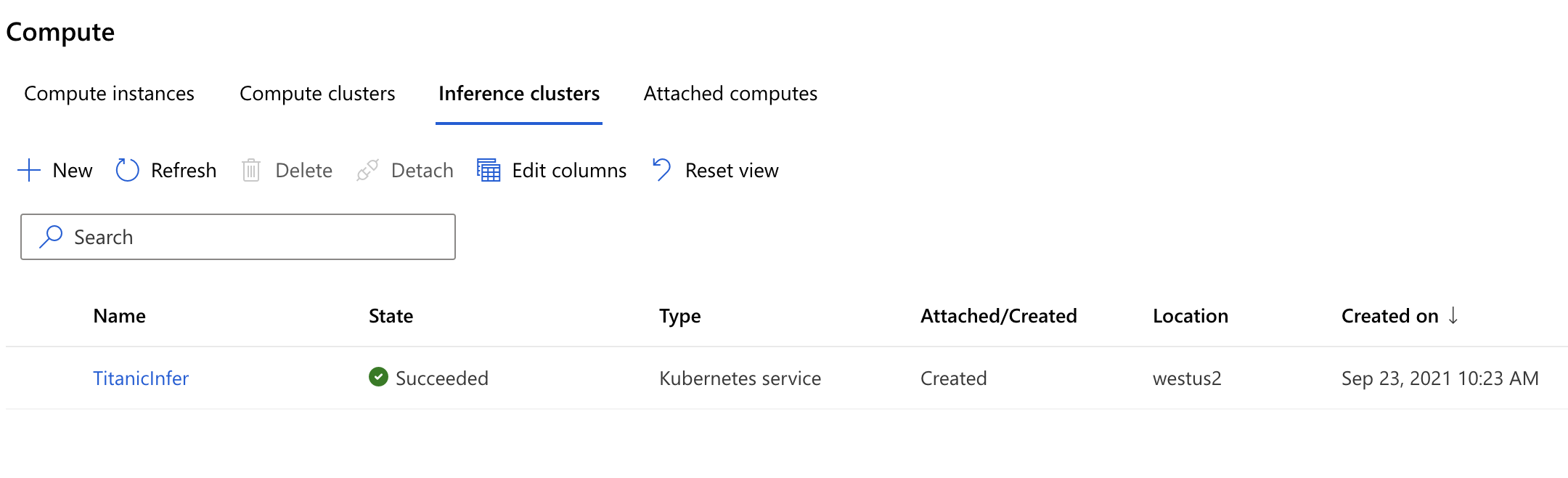
开始部署 Designer
-
接着我们再回到刚刚 Real-time Inference Pipeline 的页面,点选右上角的 Deploy。
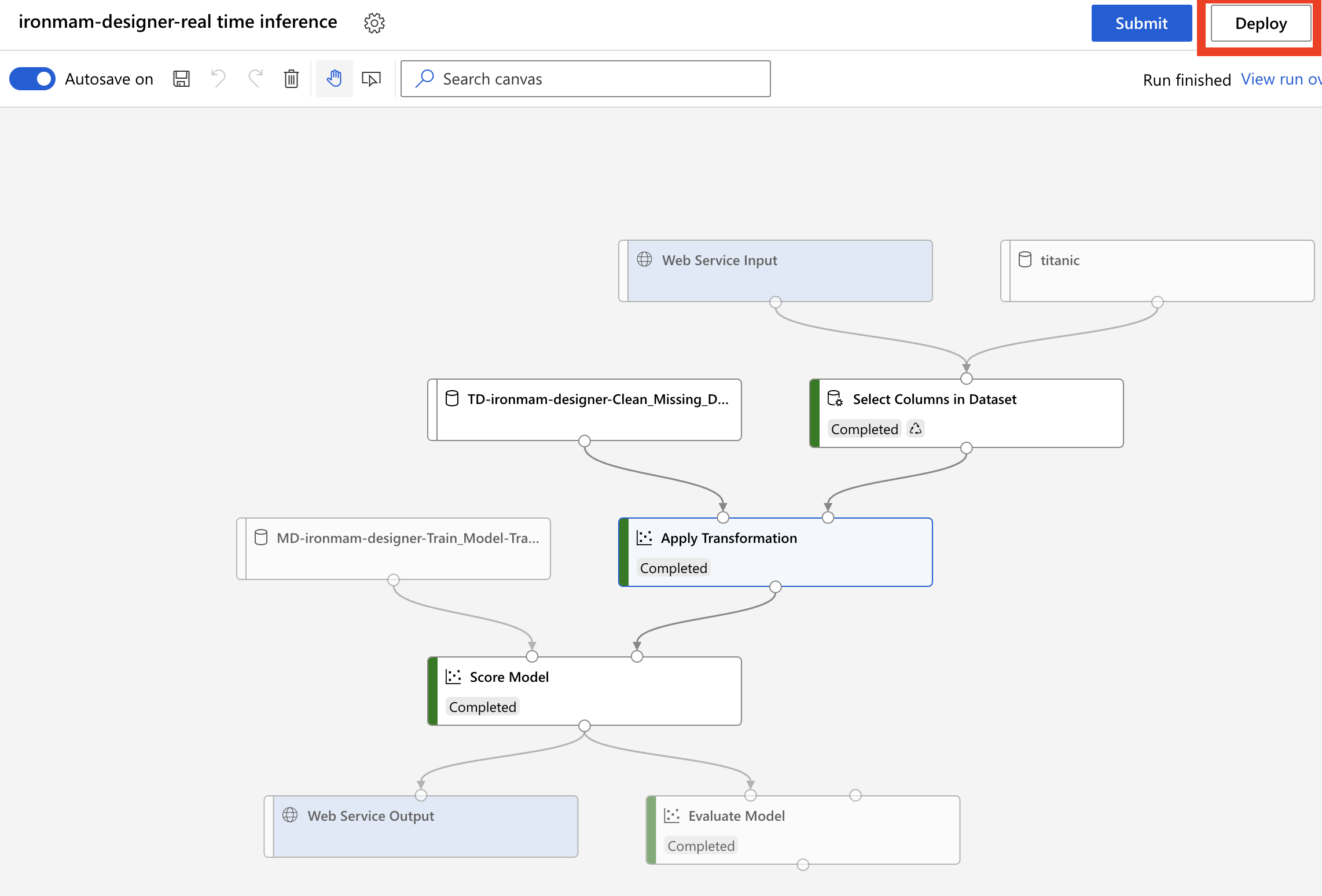
-
选 Deploy new real-time endpoint,然後依序填上名称、描述,Compute type 和 Name 选我们刚刚建好的 AKS。
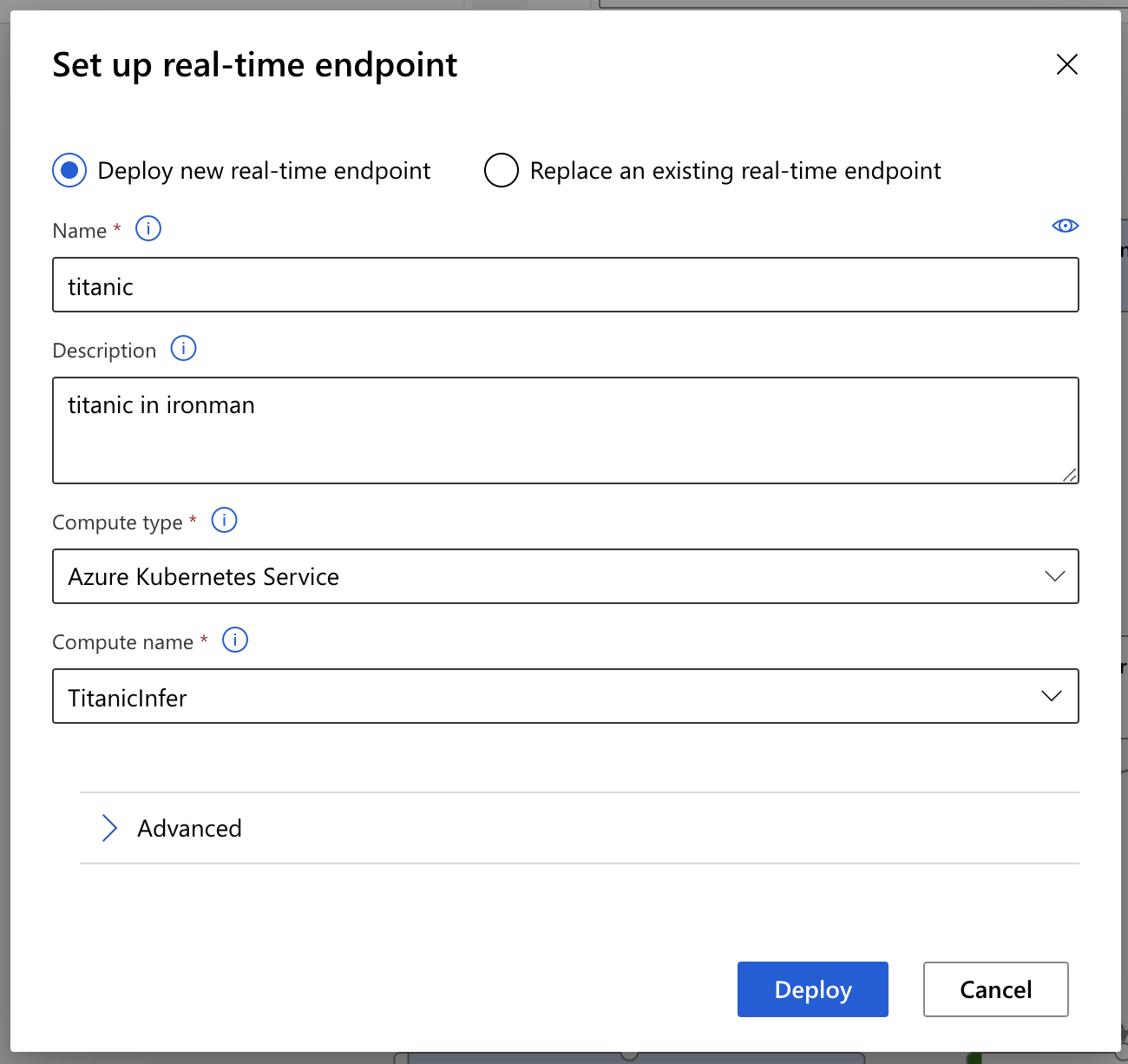
-
点击 Advanced,还有一些东西可以设定,包含了 replicas 的数量、资源的分配、Scale 时的条件等。这里建议把 Enable Application Insights 这一行勾选起来。MLOps 的其中一个重点就是要持续的监控,在 Azure 的世界里我们可以用 Application Insights。
都选择好後,我们点选 Deploy,就开始部署啦!一样可以泡杯茶休息一下。
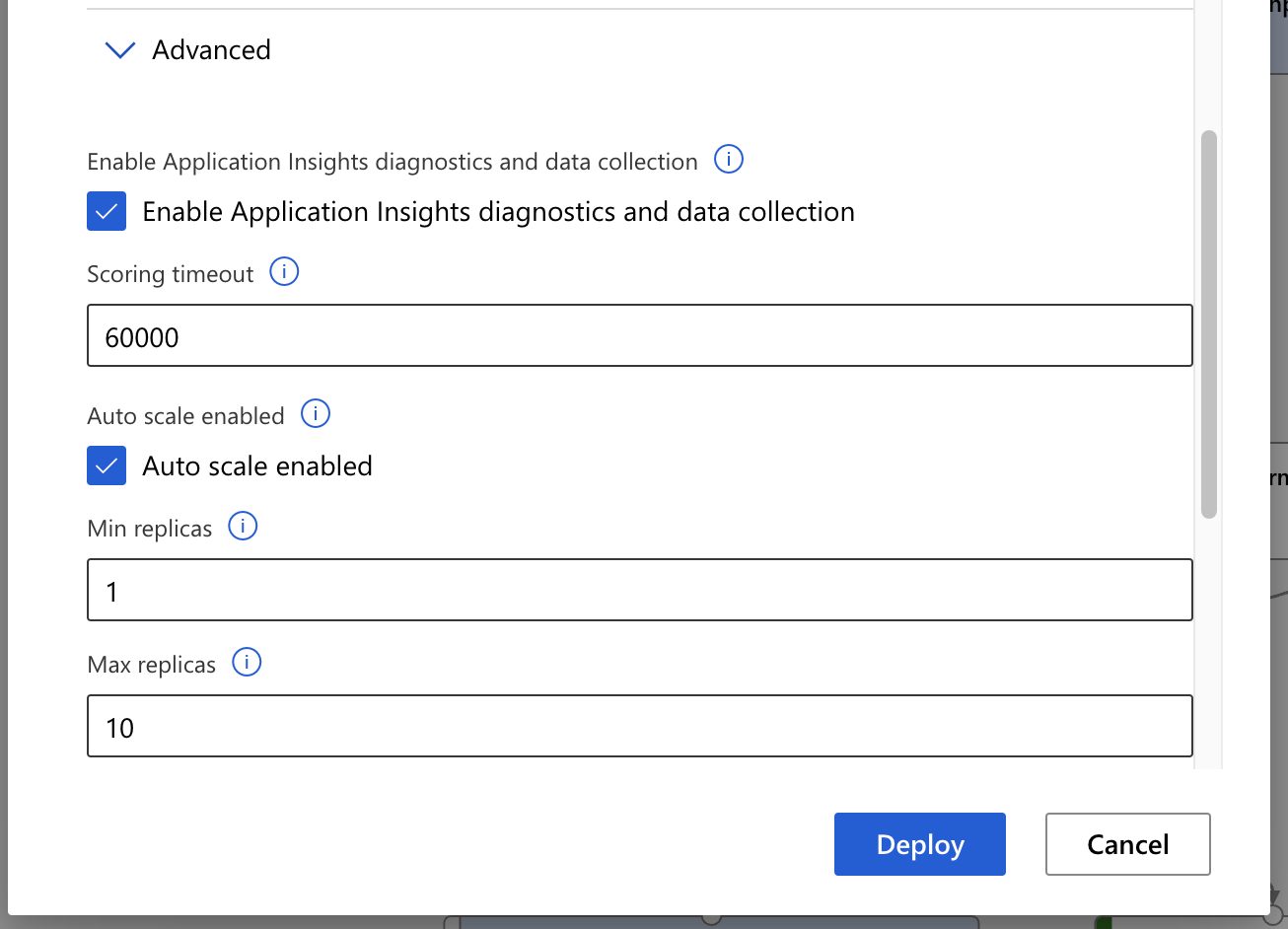
-
在部署时,上方会有黄色区域,说明现在部署的状态。一样可以泡杯茶休息一下。
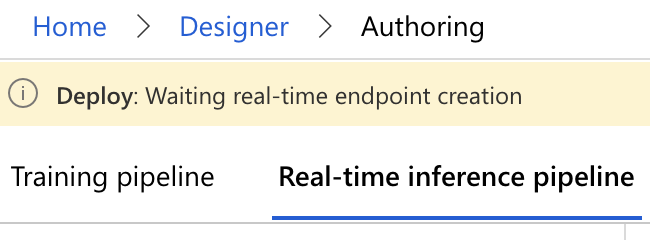
-
好了之後,可以左边选单的 Endpoints 里,看到我们刚刚部署完成的 endpoint。
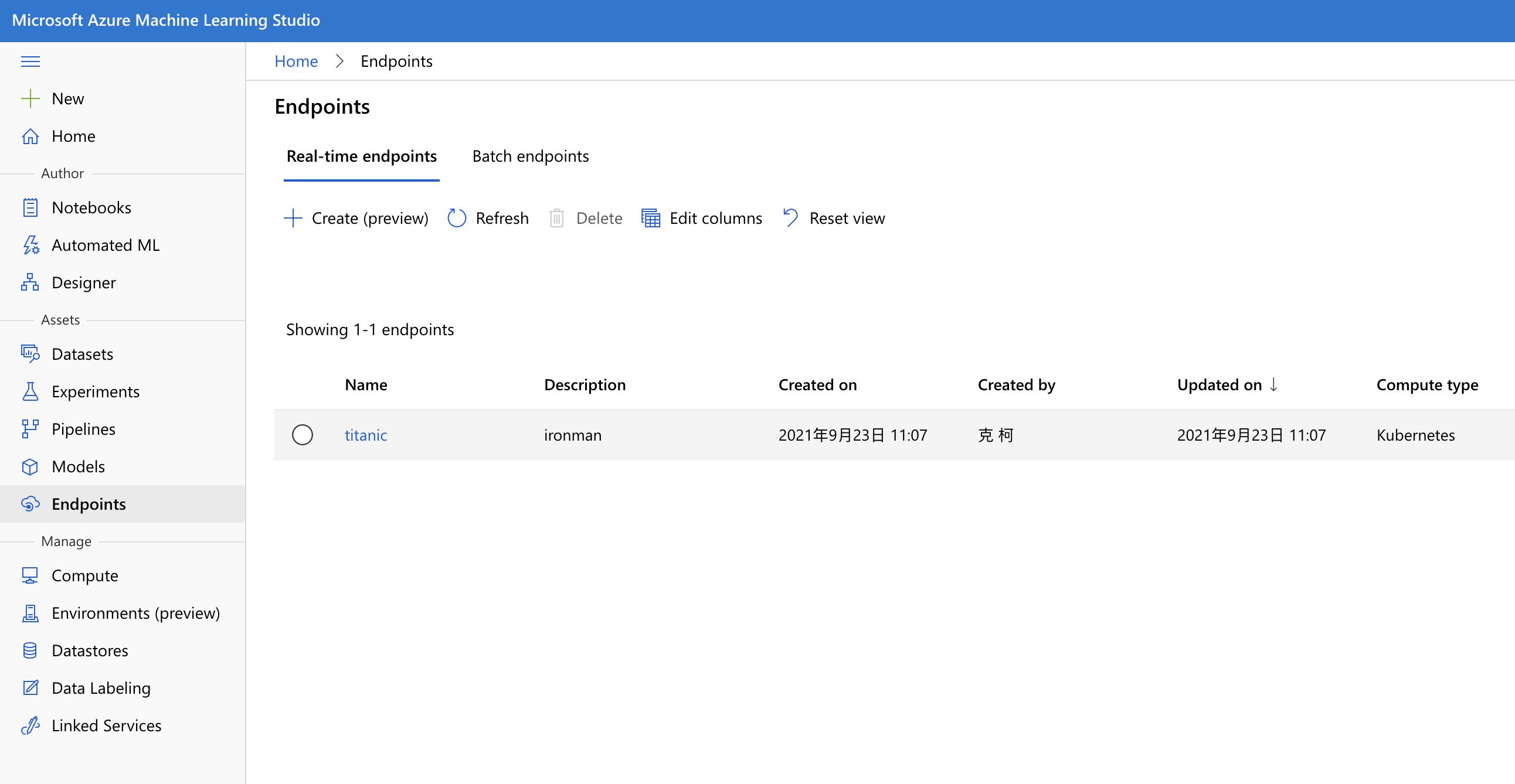
-
点进去後,我们可以看到详细的资讯,最重要的就是 endpoint 的网址了。还有 Swagger 的文件也帮你生成好了。
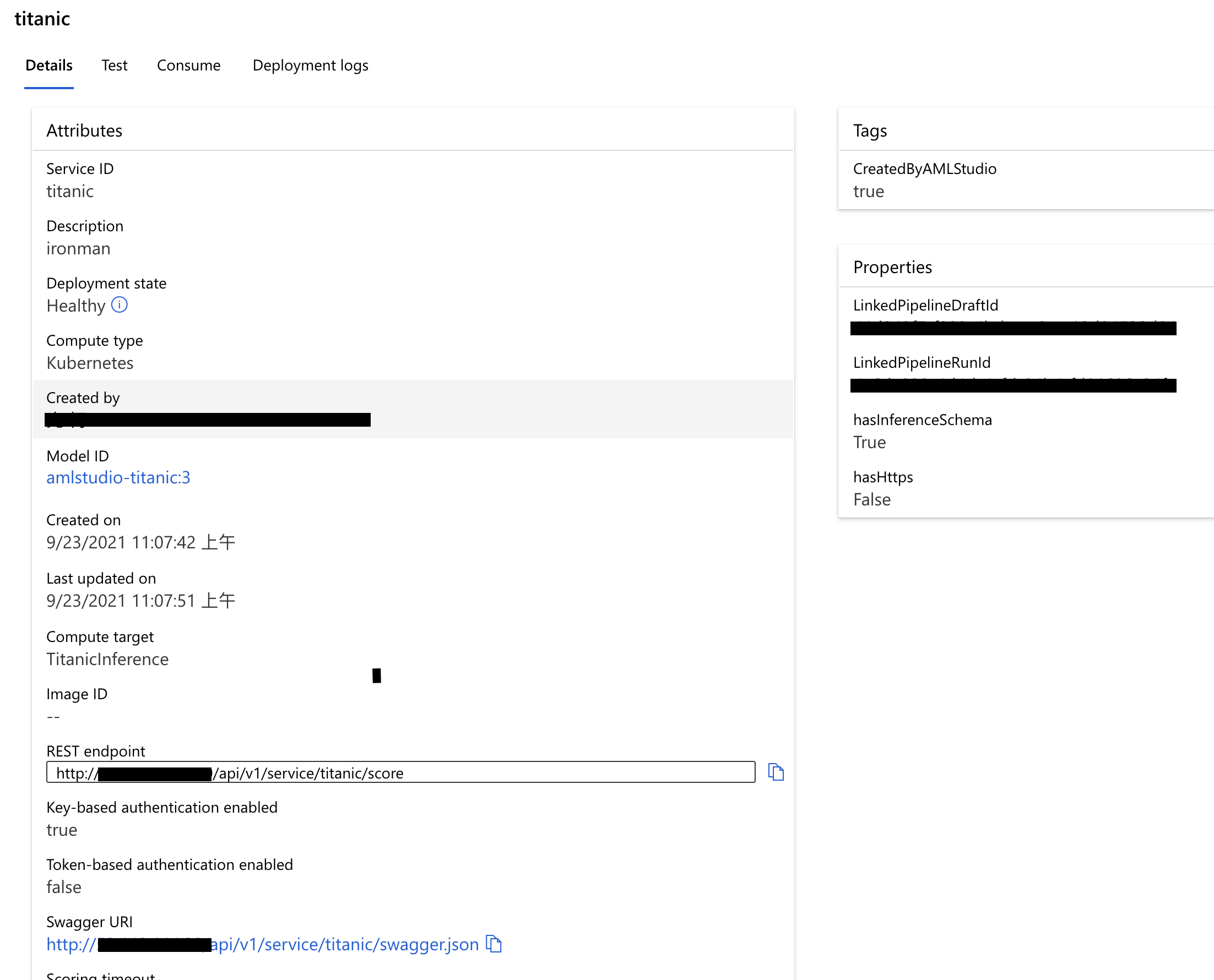
-
我们点击 Test 那个分页,有图形化介面可以让你测试这个 API。
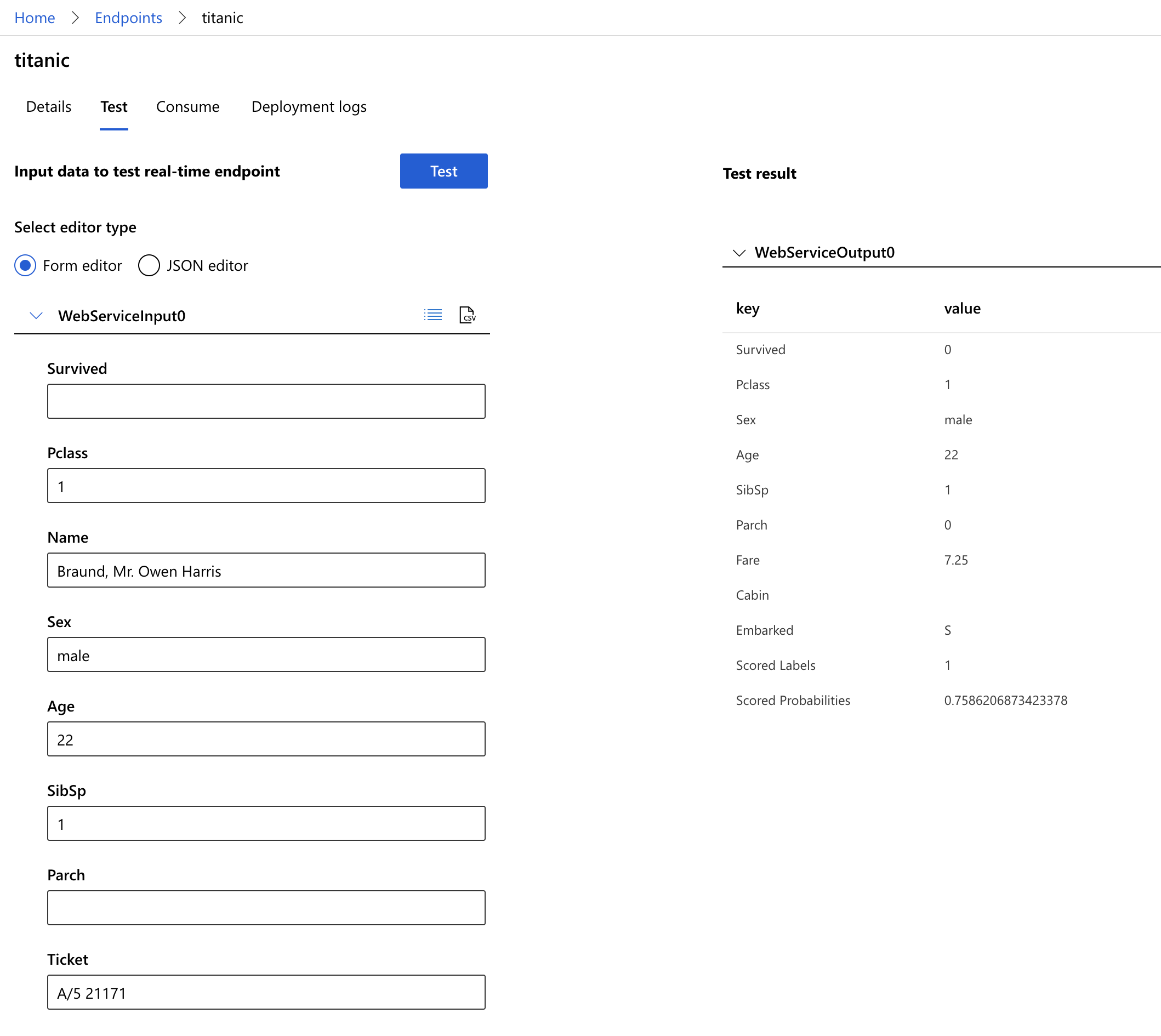
-
我们点击 Comsume 那个分页,有使用这支 API 的资讯,还有要附上的 KEY。甚至连程序码都帮你准备好了,真的太贴心了!!
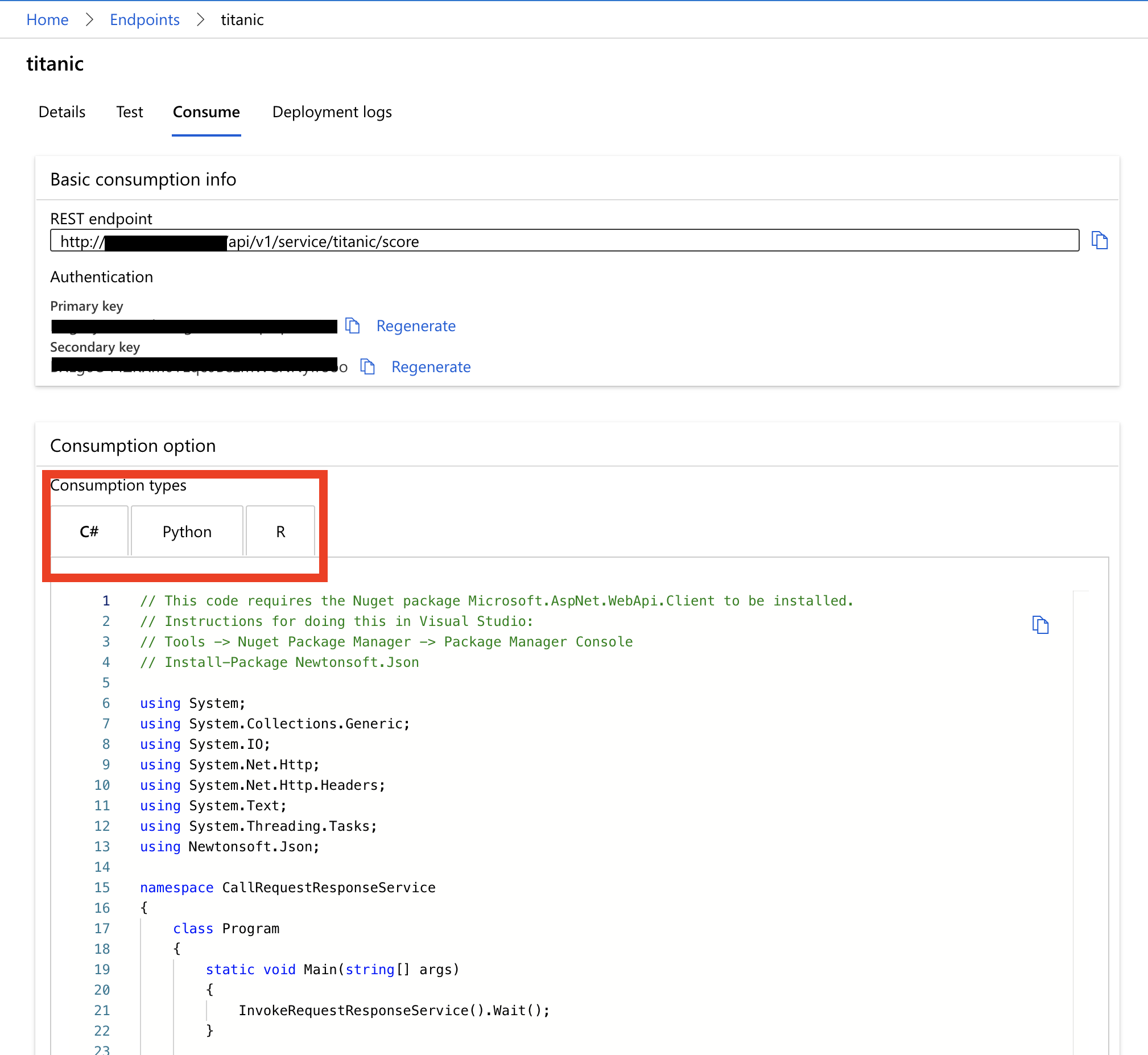
今天就完成了我们的 Web API 的部署啦!是不是很容易,而且也很方便呢!
<<: Day 08 - Spring Boot 常用注释(上)
>>: [Day10] Face Detection - 使用OpenCV & Dlib:OpenCV DNNs
Day15 无障碍功能
无障碍网页是什麽 首先来介绍无障碍网页的概念,无障碍网页并不只是像我们生活中常听到的无障碍厕所、无障...
Day18 JavaScript基本教学(三)
动态网页概念 DHTML是 Dynamic HTML 的简称,相较於 HTML 它更强调网页的动态表...
[Day17] Vue 3 单元测试 (Unit Testing) - Vue Test Utils + Jest 基本范例 & 核心语法
在开始进入复杂的内容之前,我想先带大家认识几个会大量出现在每一个测试程序码里的核心语法,这些语法如果...
【DAY 26】软件拖垮效率?你有想过你需要打开多少应用程序才能完成工作吗?
哈罗大家好~~ 昨天的 Microsoft 365介绍方案告一段落,不知道大家对於Microsoft...
从 JavaScript 角度学 Python(18) - 档案处理
前言 接下来将会聊聊如何使用 Python 做到一些档案处理的部分,例如:新增档案、写入资料到特定档...